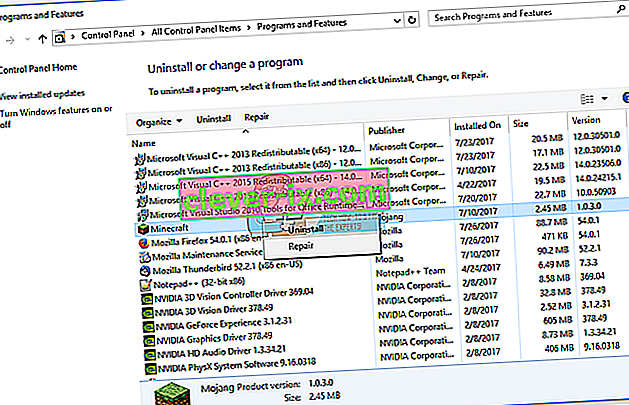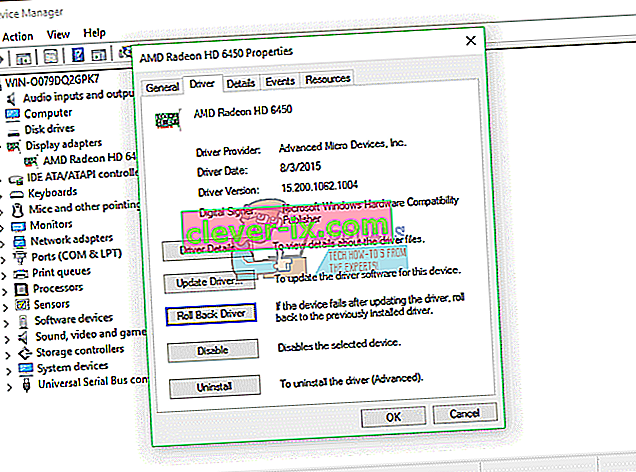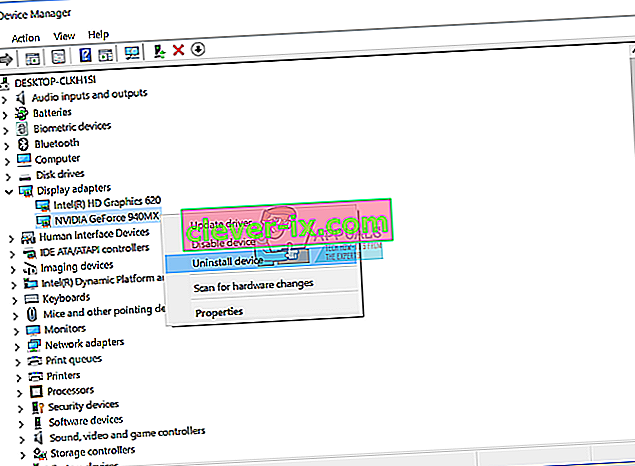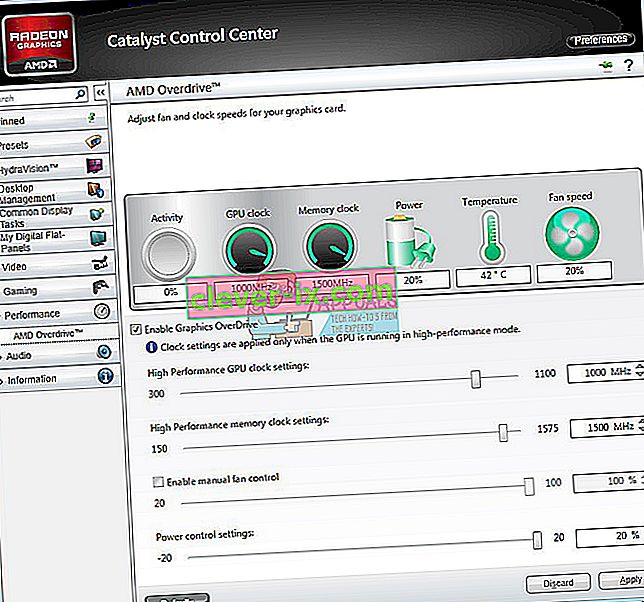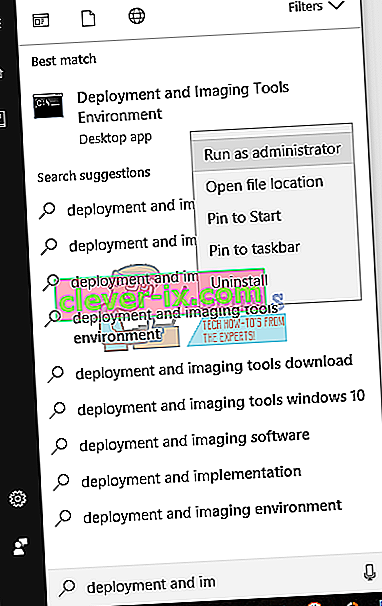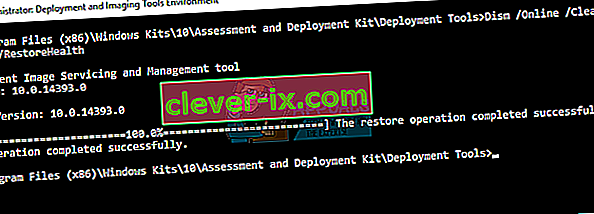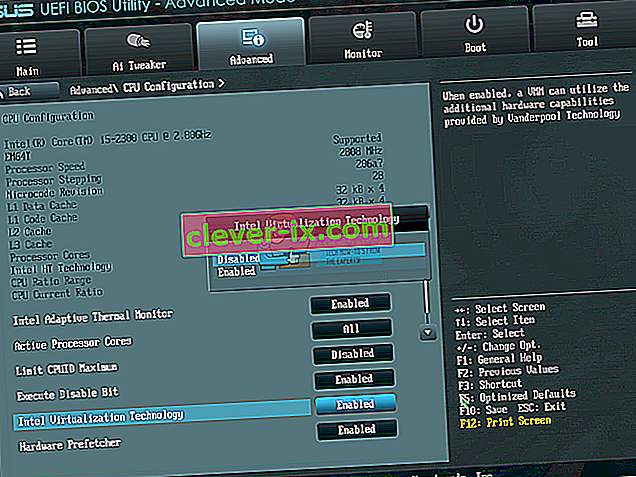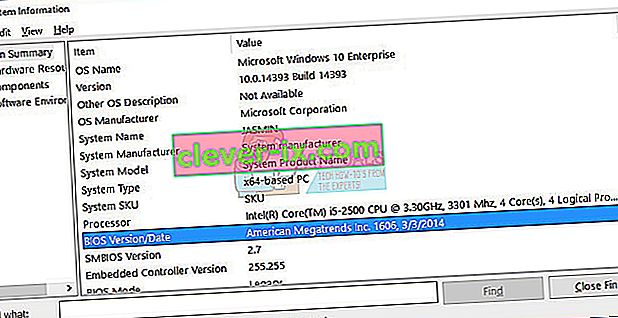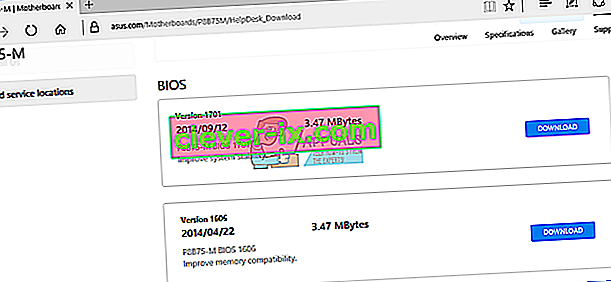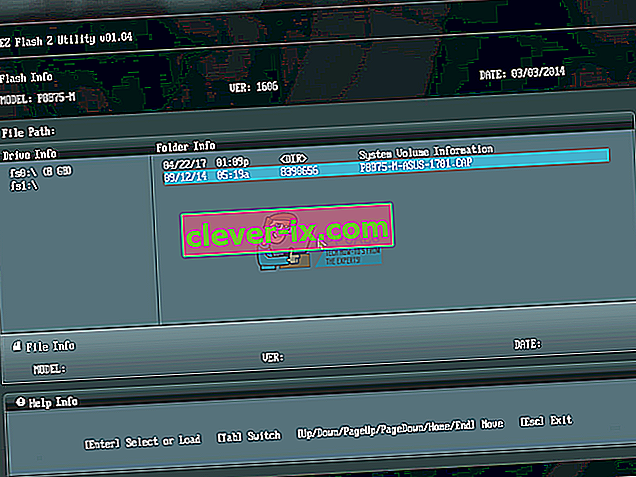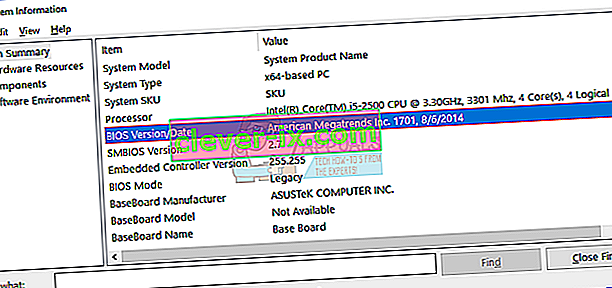Ko Windows zazna težave s strojno ali programsko opremo, je ustvaril nekaj napak, ki prepoznajo, kaj se dogaja v vašem računalniku ali prenosniku. Eno od vprašanj, ki jih končni uporabniki nimajo, je Blue Screen Of Death (BSOD). BSOD vključuje kodo napake, ki nam pomaga prepoznati težave. Ena od kod napak BSOD je 0x00000116. Kaj je 0x00000116? To preverjanje napak kaže, da je gonilnik grafične kartice poskusil ponastaviti grafično kartico, vendar tega ni storil v določenem časovnem intervalu in je zato povzročil časovno omejitev z naslednjo stop kodo 0x116. Razlogov za to je malo, vključno z napačno grafično kartico, pokvarjenim gonilnikom, neažurnimi gonilniki in drugimi težavami.
Za vas smo ustvarili deset rešitev, ki vam bodo pomagale rešiti to težavo.
1. način: Poskusite zagnati drugo igro
Včasih je glavni razlog BSOD lahko igra, ki jo igrate. Če na primer uporabljate Minecraft in Windows preneha delovati zaradi BSOD 0x16, poskusite zagnati drugo igro, na primer World Of Warcraft in preverite, ali bo Windows še naprej deloval brez težav ali pa boste dobili tudi BSOD. Če Windows preneha delovati zaradi BSOD, potem z igro ni težav in se morate osredotočiti na druge metode, ki vključujejo odpravljanje težav s strojno ali programsko opremo. Če pa lahko igrate drugo igro, v našem primeru World Of Warcraft , potem ni težav z vašo grafično kartico ali gonilnikom, ampak s prvo igro, Minecraft. Igro odstranite, znova zaženite Windows in znova namestite najnovejšo različico svoje najljubše igre. Pokazali vam bomo, kako odstraniti Minecraft v našem računalniku. Postopek odstranitve igre je enak za operacijske sisteme Windows XP do Windows 10.
- Pridržite logotip sistema Windows in pritisnite R.
- Vnesite appwiz. cpl in pritisnite Enter
- Izberite svojo igro, v našem primeru, Minecraft
- Z desno miškino tipko kliknite Minecraft in kliknite Odstrani
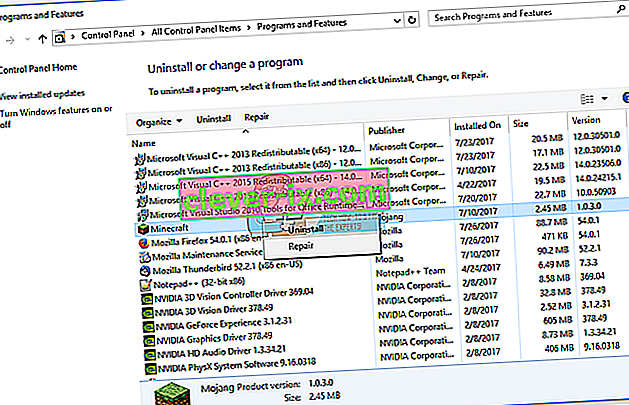
- Počakajte, da Windows konča postopek
- Znova zaženite Windows
- Prenesite najnovejšo različico igre
- Namestite igro
- Znova zaženite Windows
- Igraj igro
Če imate med igranjem Minecrafta spet težave, potem med namestitvijo igre, namestitvijo gonilnikov in operacijskim sistemom obstajajo spori. Namestiti morate drug operacijski sistem, posodobiti grafični gonilnik in namestiti igro, ki je opisana v 8. metodi.
2. način: vrnitev na prejšnjega voznika
Če ste posodobili grafično kartico in po tej posodobitvi ne morete igrati iger zaradi napake stop 0x00000116, boste morali grafični gonilnik povrniti. Pokazali vam bomo, kako to storite prek upravitelja naprav. Postopek vrnitve gonilnikov na prejšnjo različico je enak za operacijske sisteme Windows XP do Windows 10.
- Pridržite logotip sistema Windows in pritisnite R.
- Vnesite devmgmt.msc in pritisnite Enter
- Razširite Display adapterji
- Z desno miškino tipko kliknite grafično kartico in izberite Lastnosti
- Izberite zavihek Gonilnik
- Kliknite Roll Back Driver .... Če svoje kartice niste posodobili z drugim gonilnikom, potem ne bo mogel narediti gonilnika za vrnitev nazaj.
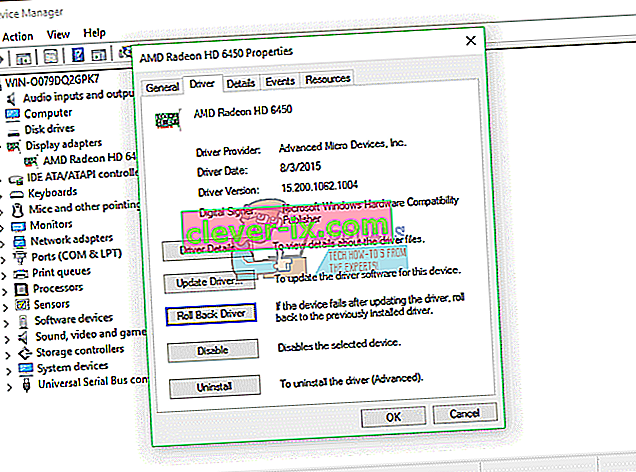
- Počakajte, da Windows konča z vrnitvijo gonilnika na prejšnjo različico
- Znova zaženite Windows
- Igraj igro
3. način: posodobite gonilnik za grafično kartico
Če prvih pet načinov ni rešilo težave, bo naslednja posodobitev grafičnega gonilnika. Pokazali vam bomo, kako odstraniti grafično kartico na prenosnem računalniku Dell Vostro 5568 in kako prenesti najnovejši gonilnik za grafično kartico NVIDIA GeForce 940MX. Prvi korak bo odstranitev grafične naprave in po tem namestitev najnovejšega gonilnika za grafično napravo. Postopek posodabljanja grafičnega gonilnika je enak za operacijski sistem Windows XP na Windows 10.
- Pridržite logotip sistema Windows in pritisnite R.
- Vnesite devmgmt.msc in pritisnite Enter
- Razširite Display adapterji
- Z desno miškino tipko kliknite NVIDIA GeForce 940MX in kliknite Odstrani napravo
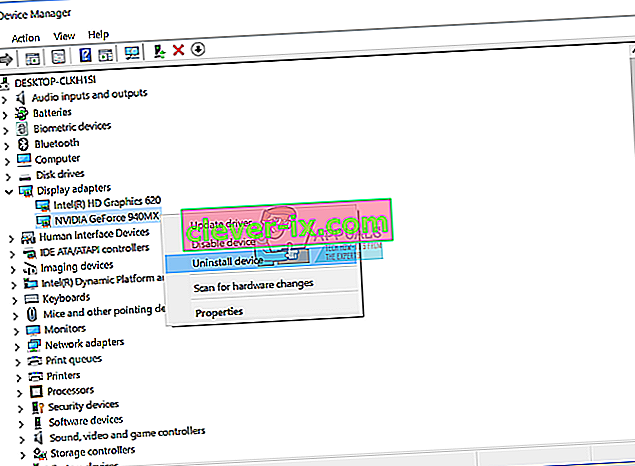
- Izberite Izbriši gonilniško programsko opremo za to napravo in kliknite Odstrani
- Počakajte, da Windows dokonča odstranitev grafične kartice
- Znova zaženite Windows
- Prenesite najnovejši grafični gonilnik za prenosnik. Za ta test uporabljamo prenosnik Dell Vostro 5568 in na tej POVEZAVI bomo obiskali spletno mesto družbe Dell
- Pomaknite se do Video in kliknite nVIDIA GeForce / GTX / Quadro grafični gonilnik

- Namestite grafični gonilnik nVIDIA GeForce / GTX / Quadro
- Znova zaženite Windows
- Igraj igro
4. način: Izklopite ATI Catalyst Gaming Overclocking
Če uporabljate grafično kartico ATI Radeon in ste namestili programsko opremo ATI Catalyst, boste morali izklopiti Gaming Overclocking ali Graphic OverDrive. Pokazali vam bomo, kako to storiti na grafični kartici Radeon HD 7950.
- Kliknite meni Start in vnesite ATI Catalyst Control Center
- Izberite zavihek Performance in kliknite ADM Overdrive
- Počistite polje Enable Graphics OverDrive
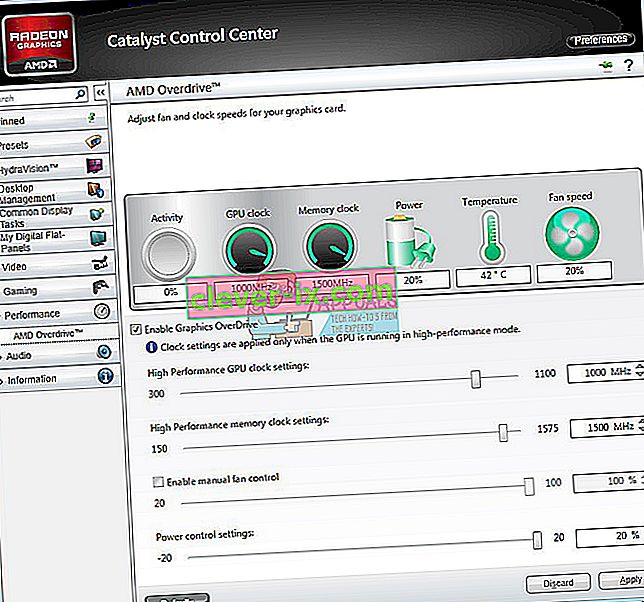
- Kliknite Uporabi
- Znova zaženite Windows
- Igraj igro
5. način: Popravite Windows Windows s pomočjo DISM
Za to metodo bomo morali uporabiti orodje z imenom DISM (Deployment Image Servicing and Management). DISM je orodje ukazne vrstice, ki vam omogoča namestitev slikovne datoteke sistema Windows (install.wim) in servisiranje slik, vključno z namestitvijo, odstranjevanjem, konfiguriranjem in posodobitvijo sistema Windows. DISM je del Windows ADK (Windows Assessment and Deployment Kit), ki ga lahko prenesete na Microsoftovo spletno stran na tej POVEZAVI. Postopek popravljanja slike Windows je enak za operacijske sisteme Windows 7 do Windows 10.
- Odprite internetni brskalnik (Google Chrome, Mozilla Firefox, Edge ali drug)
- Odprite spletno mesto na tej POVEZAVI, da prenesete Windows ADK
- Zaženite Windows ADK
- Izberite DISM (Servisiranje in upravljanje uvajanja slik) in kliknite Namesti
- Kliknite meni Start in vnesite Deployment Image Servicing and Management
- Z desno miškino tipko kliknite Deployment Image Servicing and Management in izberite Run as Administrator
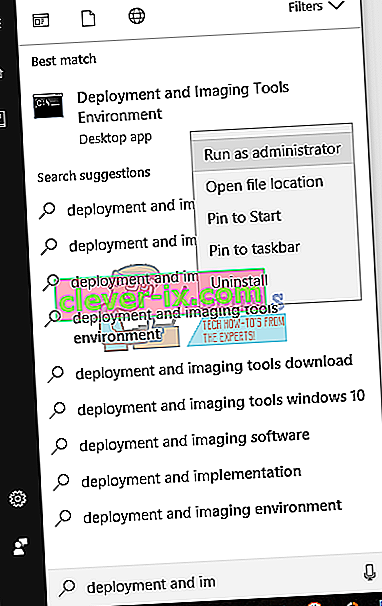
- Kliknite Da, da sprejmete zagon DISM kot skrbnika
- Vnesite Dism / Online / Cleanup-Image / RestoreHealth in pritisnite Enter
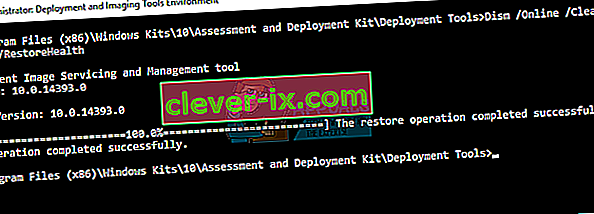
- Znova zaženite Windows
- Igraj igro
Metoda 6: Obračanje virtualizacije
Virtualizacija je tehnologija, ki vam omogoča zagon več operacijskega sistema na vašem fizičnem računalniku ali prenosniku. Obstajajo tudi različne vrste virtualizacije, vključno s virtualizacijo strežnika, mrežno virtualizacijo, virtualizacijo pomnilnika, virtualizacijo aplikacij in drugimi. Če želite na primer zagnati Hyper-V ali VMware, morate v BIOS-u ali UEFI vklopiti podporo za virtualizacijo. Pokazali vam bomo, kako na matični plošči ASUS P8B75-M izklopite Intel Virtualization Technology. To bomo storili prek BIOS-a ali UEFI-ja. Postopek onemogočanja virtualizacije ni enak za vse matične plošče. Preverite tehnično dokumentacijo matične plošče, razdelek Virtualizacija.
- Ponovni zagon ali obrnite na računalniku
- Med postopkom zagona pritisnite F2 ali Delete za dostop do BIOS-a ali UEFI
- Pritisnite F7 za dostop do naprednega načina
- Kliknite V redu, da potrdite dostop do naprednega načina
- Izberite zavihek Dodatno
- Kliknite Konfiguracija procesorja
- Pojdite na Intel Virtualization Technology
- Onemogočite tehnologijo Intel Virtualization Technology
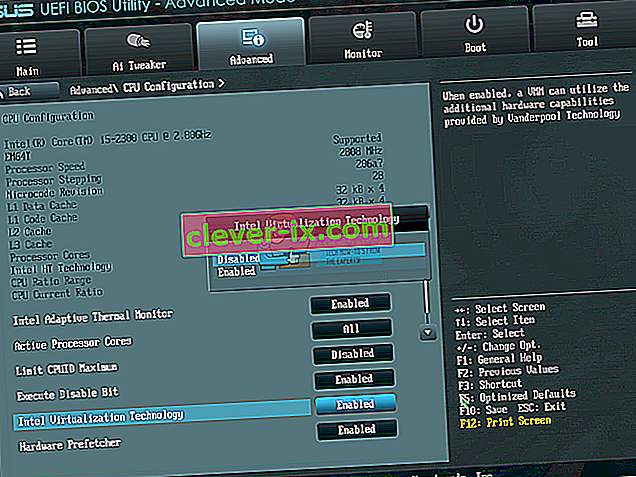
- Kliknite Izhod
- Shranite nastavitve in znova zaženite Windows
- Igraj igro
7. način: Posodobite BIOS ali UEFI
Včasih ima računalnik ali prenosnik težave s kodami BSOD, zato je ena od rešitev posodobitev vdelane programske opreme BIOS ali UEFI. Pokazali vam bomo, kako posodobiti BIOS / UEFI na matični plošči ASUS P8B75-M. Najprej morate poznati trenutno različico BIOS-a ali UEFI. Postopek posodobitve BIOS-a ali UEFI ni enak za vse matične plošče. Preverite tehnično dokumentacijo matične plošče, razdelek BIOS ali UEFI.
- Pridržite logotip sistema Windows in pritisnite R.
- Vnesite msinfo32.exe in pritisnite Enter
- Pomaknite se do različice / datuma BIOS-a . V našem primeru je trenutna različica 1606 , razvita 3.3.2014.
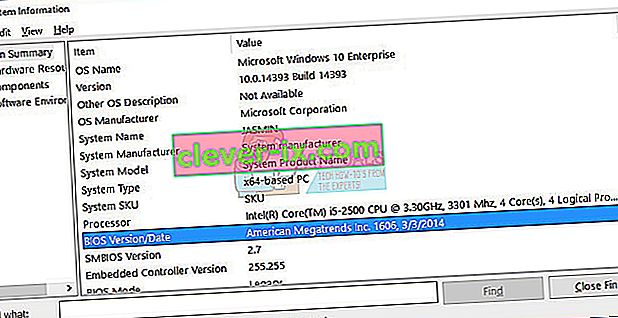
- Odprite internetni brskalnik (Google Chrome, Mozilla Firefox, Edge ali drug)
- Odprite spletno mesto ASUS-a, če želite prenesti novo različico BIOS-a, zato odprite to POVEZAVO. Kot vidite, je na pogonu USB nova različica BIOS-a 1701, ki jo morate prenesti.
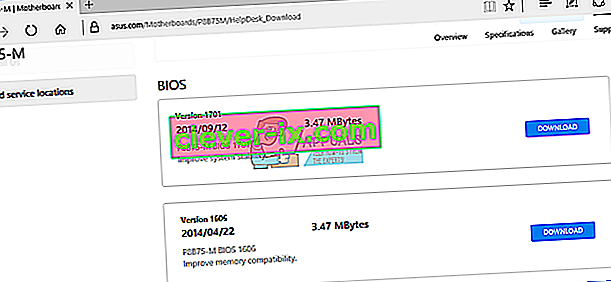
- Znova zaženite računalnik
- Med postopkom zagona pritisnite F2 ali Delete za dostop do BIOS-a ali UEFI
- Pritisnite F7 za dostop do naprednega načina
- Kliknite V redu, da potrdite dostop do naprednega načina
- Izberite ASUS EZ Flash Utility
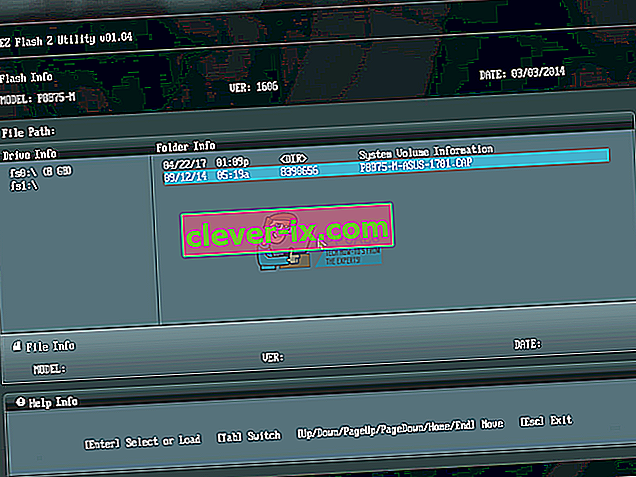
- Na pogonu USB izberite datoteko za posodobitev in kliknite Namesti
- Znova zaženite Windows
- Znova zaženite msinfo32.exe in preverite trenutno različico BIOS-a, da se prepričate, ali je BIOS uspešno posodobljen na novejšo različico
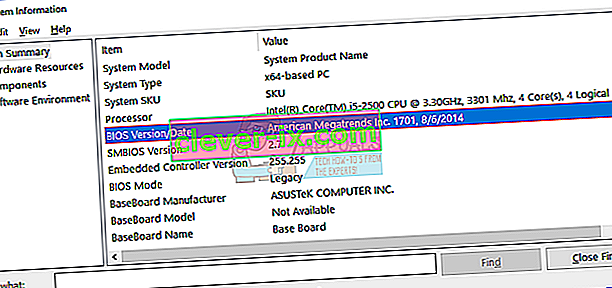
- Igraj igro
8. način: Namestite drug operacijski sistem
Ko ste preizkusili vse metode in težave niste rešili s kodo napake 0x00000116, vam priporočamo, da čisto namestite Windows, namestite najnovejše gonilnike in najnovejšo različico igre, ki jo želite igrati. Po tem zaženite in igrajte igro. Če s to metodo niste odpravili težave, poskusite z naslednjo.
9. način: Uporabite samo en monitor
Če uporabljate dva monitorja, vam priporočamo, da en monitor izklopite iz grafične kartice. Na računalnik pustite priključen samo en monitor in poskusite igrati igro. Če lahko igro igrate brez težav, odklopite trenutni monitor z grafične kartice in odklopljeni monitor priključite na grafično kartico. Če lahko svojo igro igrate samo z enim monitorjem, je verjetno vaša grafična kartica pokvarjena in boste morali zamenjati grafično kartico.
10. način: Zamenjajte grafično kartico
Zadnji način, ki ga lahko poskusite, je zamenjava grafične kartice. Če uporabljate računalnik, vam priporočamo nakup združljive grafične kartice. Izberete lahko grafične kartice NVIDIA ali AMD. Preberite tehnično dokumentacijo matične plošče, da se prepričate, katera grafična kartica je združljiva z vašim računalnikom. Če uporabljate prenosni računalnik, vam priporočamo, da ga popravite v servisu za popravilo računalnika.